-
鲁大师温度报警功能怎么设置?
- 时间:2024-04-23 14:04:28
大家好,今天Win10系统之家小编给大家分享「鲁大师温度报警功能怎么设置?」的知识,如果能碰巧解决你现在面临的问题,记得收藏本站或分享给你的好友们哟~,现在开始吧!
鲁大师温度报警功能怎么设置?天气越来越热了,电脑也将越来越热,很多伙伴担心电脑因高温而出现故障。其实鲁大师有温度报警功能,我们只要开启该功能并设置好温度,就能安心玩电脑了。下面请看鲁大师温度报警功能的设置方法。
具体方法如下:
1、首先打开鲁大师,再点击‘温度管理。
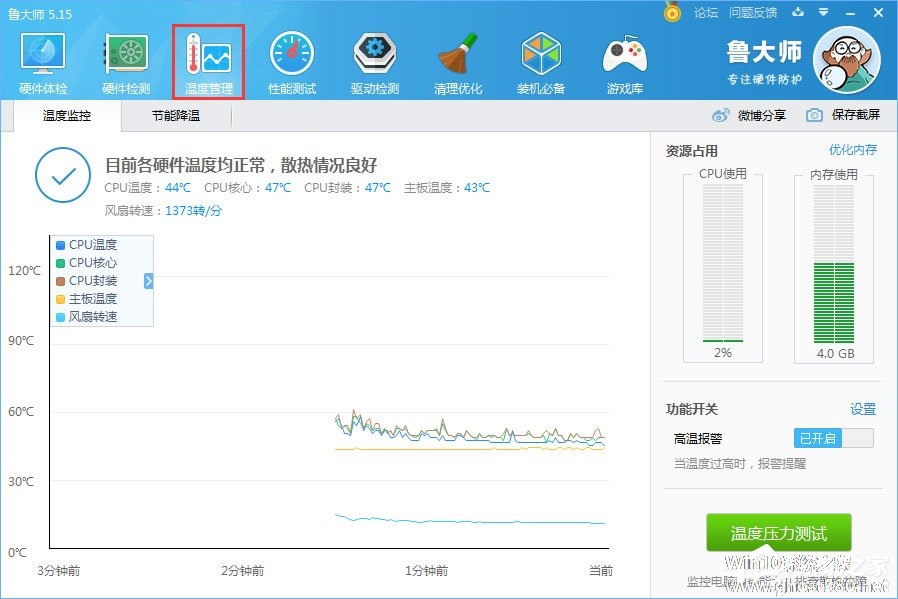
2、点击开启“高温报警”,然后点击旁边的“设置”。
3、接着就会弹出“鲁大师设置中心”对话框,然后就可以设置了,我觉得cpu温度有必要设置成超过60摄氏度报警,其它只要根据电脑的情况将默认报警温度调低一点就可以了。
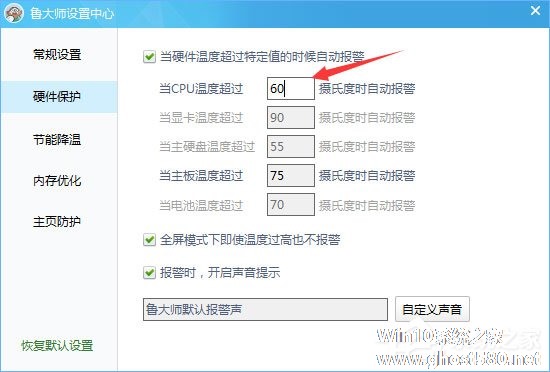
4、如果你喜欢玩全屏游戏,可勾上“全屏模式下即使温度过高也不报警”。
5、最后再点击“确定”就设置完成了。
关于鲁大师温度报警功能的设置方法就给大家分享到这边了,面对高温,建议大家还是设置一下为妙!
以上就是关于「鲁大师温度报警功能怎么设置?」的全部内容,本文讲解到这里啦,希望对大家有所帮助。如果你还想了解更多这方面的信息,记得收藏关注本站~
Win10系统之家独★家使★用,转载请注明出处!
相关文章
-

鲁大师内置的高温报警功能,在许多人眼中都很“鸡肋”。但对那些笔记本用户而言,高温自动报警还是有一定效果的!那么,鲁大师高温自动报警该怎么设置呢?针对这一问题,小编今天带来了鲁大师高温自动报警怎设置方法。
方法步骤
打开鲁大师,点击“温度管理”图标;
待软件跳转至温度管理页面后,点击右下角的“设置”;
这时 -

浏览器主要遭恶意篡改的现象现如今可谓是屡见不鲜,且这种情况还有愈演愈烈的迹象。针对这一问题,鲁大师推出了“主页防护”功能,但其在默认状态下并未启用!那么,在鲁大师中该怎么开启主页防护呢?让我们来了解一下。
方法步骤
打开鲁大师,进入设置中心;
选取“安全防护”一栏;
最后,选择“启用360安全网址导航”或 -

凭借硬件保护、节能降温、内存优化、上网防护等实用性极强的功能,鲁大师成功获得了不少PC用户的青睐。值得一提的是,用户只需要调整一下设置,鲁大师便可自动优化内存!那么,该怎么操作呢?感兴趣的朋友,不妨来看看小编分享的鲁大师自动优化内存设置教程。
方法步骤
打开鲁大师,进入设置中心;
选取“内存优化”一栏;
最后,只需要勾选“自动优化内存&... -
 作为一款功能全面的系统工具类软件,鲁大师中的一些功能其实是可以关闭的,毕竟不是每一项功能都能够发挥很好的效果。那么,鲁大师中的高温报警该怎么关闭呢?不清楚具体操作的朋友,可以参考一下小编分享的方法。
作为一款功能全面的系统工具类软件,鲁大师中的一些功能其实是可以关闭的,毕竟不是每一项功能都能够发挥很好的效果。那么,鲁大师中的高温报警该怎么关闭呢?不清楚具体操作的朋友,可以参考一下小编分享的方法。
方法步骤
打开鲁大师,进入温度管理页面;
这时可以看到“高温报警”功能已被开启;
滑动关闭这一功能即可。




